详细指南:如何从 iTunes 下载歌曲?
iTunes 应用程序确实是一个非常可靠和出色的应用程序,因为它在让您访问和管理媒体文件方面非常有帮助。
大多数 iTunes 用户还使用该应用程序来播放他们最喜欢的 iTunes 和 Apple Music 歌曲。 现在,如果您在 iTunes 资料库中保存了大量曲目,有时,当您想使用其他设备收听它们时,移动它们可能会很乏味。 或许,你也想知道 如何从 iTunes 下载歌曲.
本文将主要关注如何在 Mac 和 Windows 计算机以及 iOS 和 Android 设备上从 iTunes 下载歌曲的详细过程。 如果您对整个过程过于好奇,请务必阅读这篇文章的每个部分。
文章内容 第 1 部分。如何在 macOS 上从 iTunes 下载歌曲?第 2 部分。如何在 Windows 10 上从 iTunes 下载歌曲?第 3 部分。如何在 iPhone、iPad 或 iPod 上从 iTunes 下载歌曲?第 4 部分。如何在 Android 手机或平板电脑上从 iTunes 下载歌曲?第 5 部分。如何快速有效地从 iTunes 下载歌曲 [所有歌曲]?部分6。 概要
第 1 部分。如何在 macOS 上从 iTunes 下载歌曲?
使用 iTunes 应用程序的好处是您可以从 iTunes Store 获得独家和新发布的歌曲。 当然,要享受流式传输,您必须先购买歌曲。 一旦购买,您就可以下载这些歌曲并将它们保存在您的 iTunes 资料库中。
因此,这是使用 macOS 计算机从 iTunes 下载歌曲的方法。
步骤1。 首先启动“音乐”应用程序,然后在侧边栏上选择“iTunes Store”。
第2步。 如果您看不到“iTunes Store”,请在“音乐”下选择“首选项”,然后选择“常规”,然后查看 iTunes Store 旁边的复选框是否已被选中。 确定后,单击“确定”按钮。
步骤#3。 在“iTunes Store”下,有这个“快速链接”菜单。 在此之下,选择“已购买”选项。
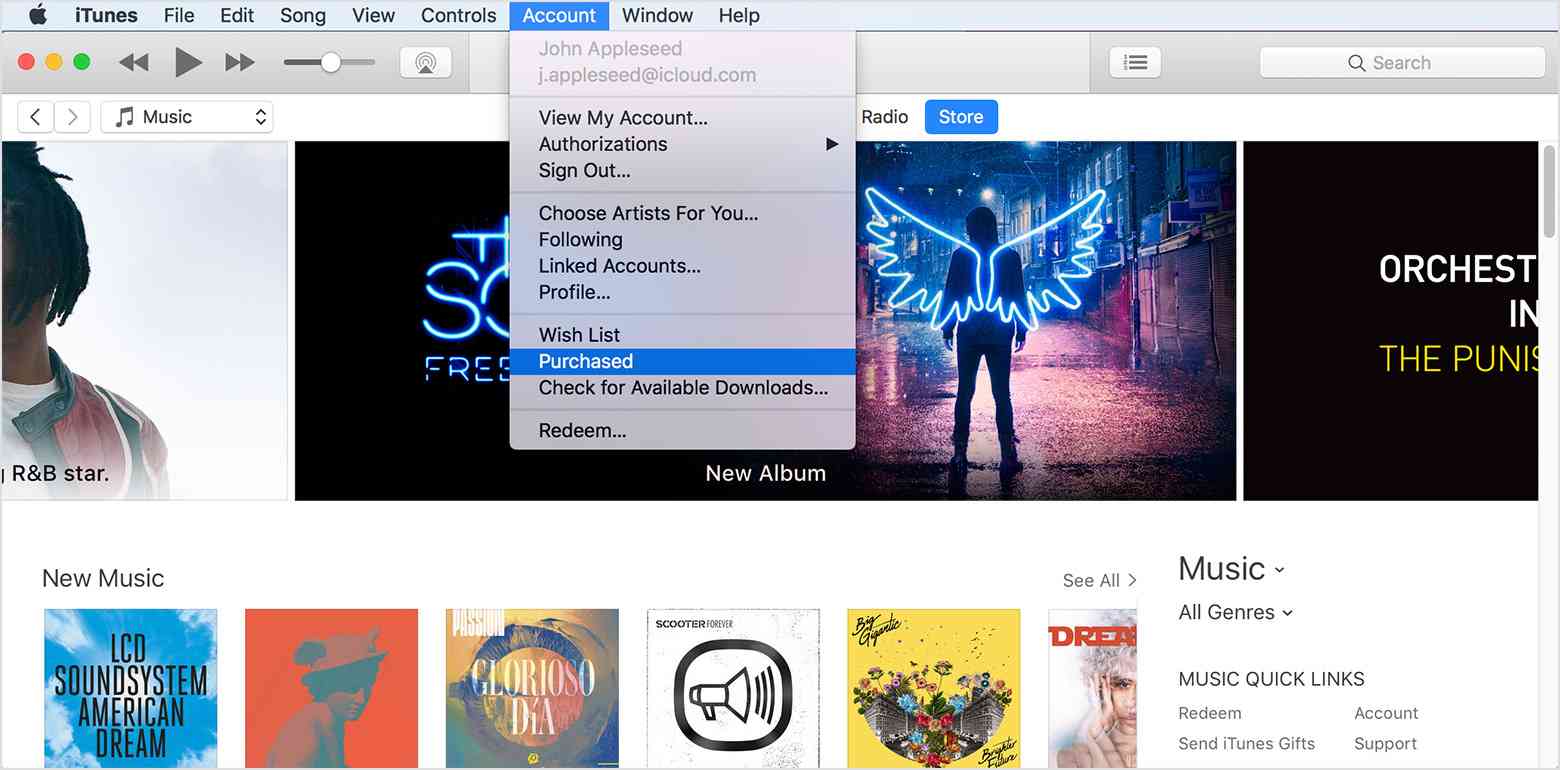
第4步。 在右上角,选择“音乐”。
- 您可以看到所有可供下载的已购买歌曲——那些以前购买的曲目以及那些不在您的曲库中的曲目。
- 您可以按艺术家姓名、歌曲或专辑查看购买的歌曲。 点击“专辑”选项将让您看到专辑中的曲目。
- 如果您有特定的 iTunes 歌曲要下载,您可以使用“搜索”栏立即查找。
步骤#5。 要最终下载所选歌曲,请点击“下载”图标进行下载。

而且,就是这样! 你完成了! 这是使用 Mac PC 从 iTunes 下载歌曲的方法!
第 2 部分。如何在 Windows 10 上从 iTunes 下载歌曲?
当然,如前所述,如果您要使用您的 Windows 10 计算机。
步骤1。 与您的 macOS PC 相同,首先在您的 Windows 计算机上启动“音乐”。 在屏幕的左上角,点击“音乐”按钮,然后点击“存储”按钮。
第2步。 在“快速链接”选项下,选择“已购买”,然后选择“音乐”。 在这里您将看到所有可供下载的歌曲,您还可以根据艺术家的姓名、标题和专辑查看这些歌曲。
步骤#3。 要下载特定的 iTunes 歌曲,只需勾选旁边的“下载”按钮。
如上所述,您可以下载您喜欢的iTunes歌曲!
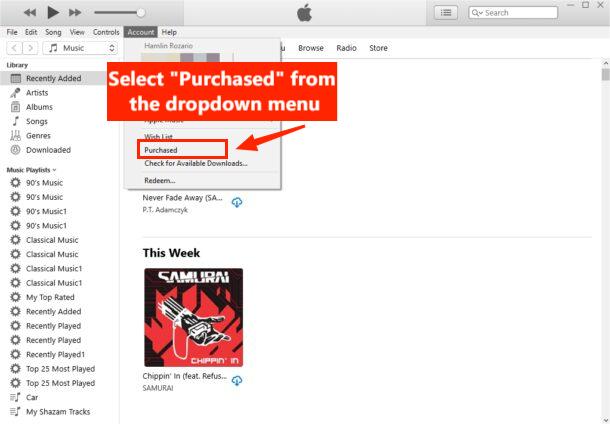
第 3 部分。如何在 iPhone、iPad 或 iPod 上从 iTunes 下载歌曲?
如果您使用的是 iPhone、iPad 或 iPod 等 iOS 手持设备,您应该知道如何从 iTunes 以及从 苹果音乐. 当然,我们将在这里讨论两者的过程。
如何从 Apple Music 下载
步骤1。 在您的 iOS 设备上打开 Apple Music。 在屏幕底部,有可用的选项。 选择“图书馆”。
第2步。 您可以选择“艺术家”、“歌曲”或“专辑”。
步骤#3。 选择一个后,您将看到要下载的项目列表。 每个曲目旁边都有一个红色的云图标,表示曲目可用并可以下载。
第4步。 选择您要下载的歌曲旁边的“云图标”。
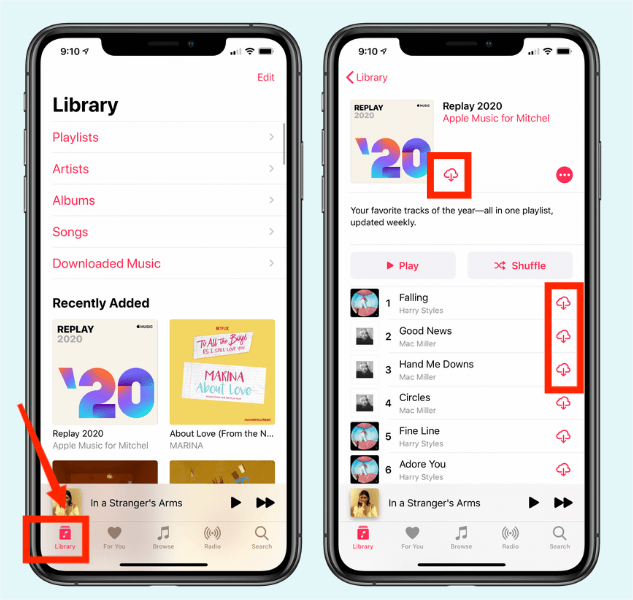
如何从 iTunes 下载
步骤1。 在您的 iOS 设备上打开 iTunes 应用程序。
第2步。 如果您使用的是 iPhone 或 iPod,请选择屏幕底部的“更多”按钮,然后选择“已购买”选项。 对于 iPad 用户,只需立即选择“已购买”。
步骤#3。 接下来选择“音乐”。
第4步。 查看并选择您喜欢下载的曲目,然后只需单击旁边的“云”图标即可开始下载歌曲。
既然您已经了解了如何使用 iOS 手持设备从 iTunes 和 Apple Music 下载歌曲,我们现在将继续讨论如何使用您的 Android 小工具完成下载。
第 4 部分。如何在 Android 手机或平板电脑上从 iTunes 下载歌曲?
实际上,iTunes 应用程序无法安装在您的 Android 设备上。 但是您可以拥有 Apple Music 应用程序。 因此,您可以在此处将购买的 iTunes 歌曲同步到您的 PC 或 Mac 上的 Apple Music 应用程序,以便您可以将它们下载到您的 Android 小工具。
需要有效的 Apple Music 订阅才能继续。 还要确保您的 iTunes 和 Apple Music 应用使用相同的 Apple ID。
步骤1。 在您的计算机上,打开 iTunes 应用程序。
第2步。 选择“编辑”按钮,然后选择“首选项”按钮。
步骤#3。 在“常规”选项卡窗口下,您将看到“iCloud 音乐库”部分。 必须勾选旁边的复选框。 在这里完成后单击“确定”按钮。
第4步。 要手动开始同步到您的 iCloud,请选择“文件”按钮,然后选择“库”,最后选择“更新 iCloud 音乐库”。 完成同步过程可能需要一些时间。

步骤#5。 同步过程成功完成后,打开 Android 设备上的“Apple Music”应用程序,然后选择屏幕底部的“库”菜单。
步骤#6。 选择“歌曲”按钮,然后找到您喜欢下载的曲目。
步骤#7。 选择歌曲后,只需选择“下载”按钮。
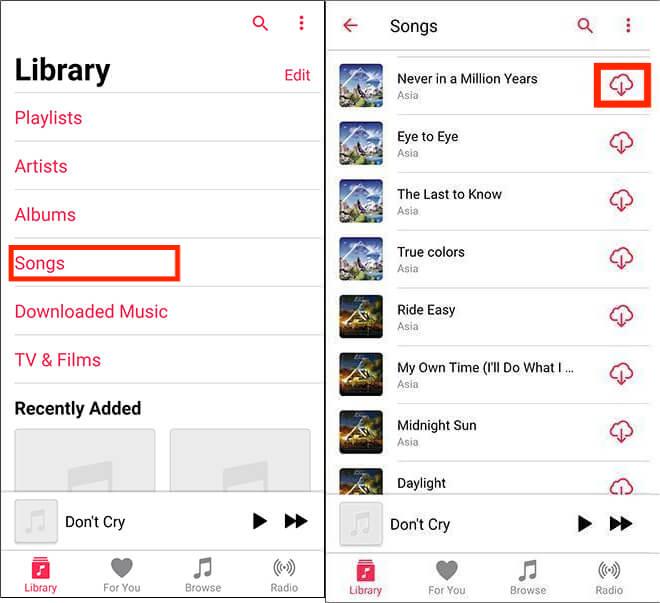
上述过程是如何在您的 Android 小工具上从 iTunes 下载歌曲。
第 5 部分。如何快速有效地从 iTunes 下载歌曲 [所有歌曲]?
您必须注意,那些购买的 iTunes 和 Apple Music 歌曲只能在授权设备上访问,并且它们是受保护的文件。 除非删除保护,否则您不能修改或移动它们。
现在,如果您想知道如何从 iTunes 下载歌曲并在任何设备上保存和播放它们,您可以使用诸如 TunesFun 苹果音乐转换器.
这个 TunesFun Apple Music Converter 可以轻松帮助您 DRM 删除程序 以及在将歌曲转换为 灵活的格式,如 MP3、FLAC、WAV、M4A 等。 在下载过程中,ID标签和原始质量将被保留和保持。
它还可以帮助转换有声读物。 因此,如果您也喜欢流式传输有声读物并且希望它们被转换和下载,这个 TunesFun 苹果音乐转换器也可以使用!
有关如何从 iTunes 下载歌曲而不受任何限制的简单指南,您可以参考以下内容。
步骤1。 完成应用程序的安装需求。 将其安装在您的 PC 上,然后启动。 在主屏幕上,首先预览并选择要处理的 Apple Music 和 iTunes 歌曲。 一堆曲目可以一次转换,因此您可以一次选择很多曲目。

第2步。 相应地设置输出格式和输出文件夹。 如果您愿意,可以修改这些其他参数。

步骤#3。 设置完成后,勾选“转换”按钮。 除了转换过程,DRM 删除过程也将由应用程序完成。

在短短几分钟内,转换后且无 DRM 的文件现在可用于流式传输。 您可以访问任何您喜欢的媒体播放器或设备上的文件,甚至可以将它们移动或保存在外部驱动器或 CD 上!
部分6。 概要
在本文的这一点上,您现在已经了解了如何使用不同类型的设备(Mac 和 Windows PC,以及 Android 和 iOS 设备)从 iTunes 下载歌曲的整个过程。 此外,如果您想在下载 iTunes 和 Apple Music 歌曲时避免任何限制或障碍,您可以使用足够可靠的应用程序,并且可以帮助转换和 DRM 删除程序。 这 TunesFun 苹果音乐转换器 是最好的应用程序之一!
发表评论